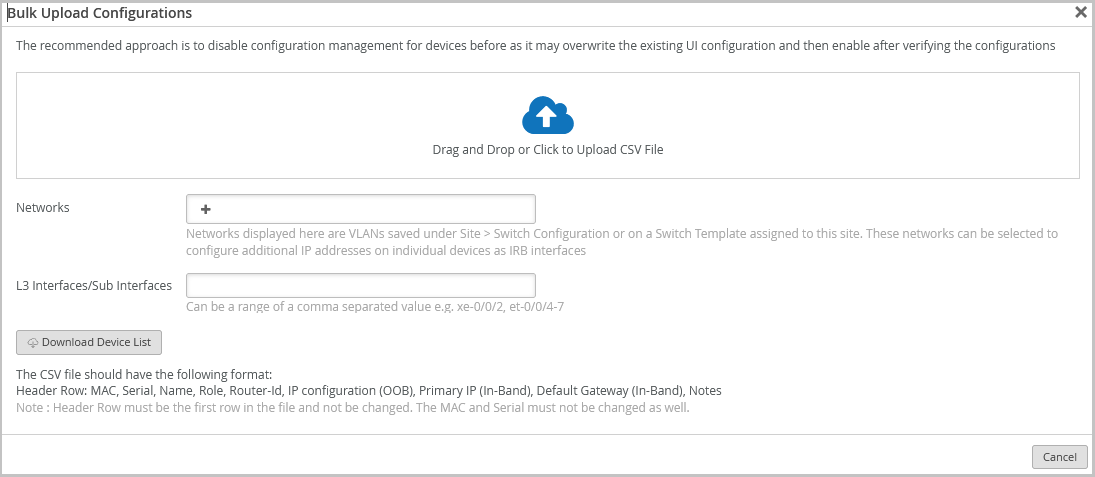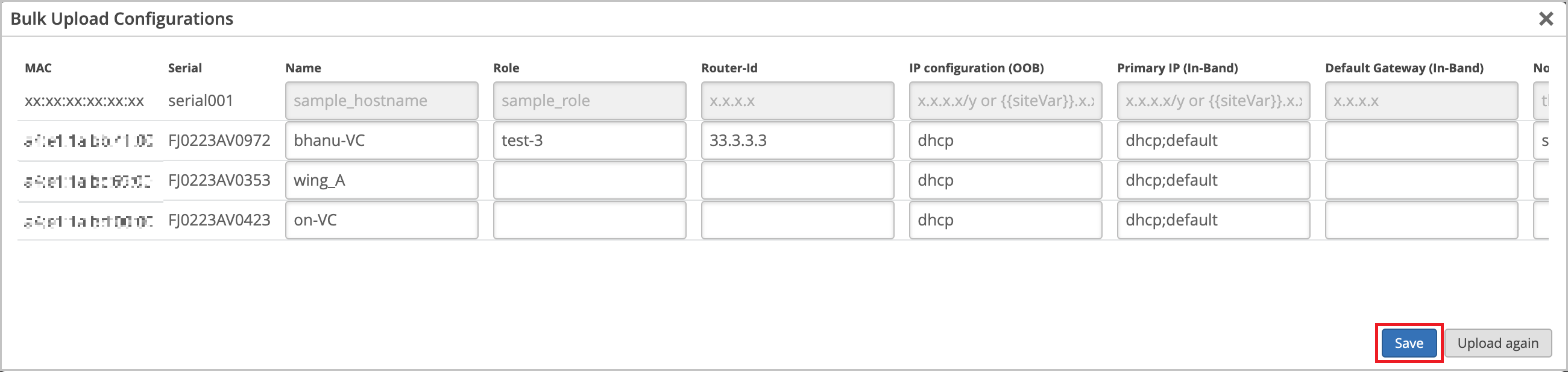テンプレートを使用してスイッチを設定する
テンプレートを使用して、サイトのユーザーに必要な正確な機能と設定でスイッチを構成するには、次の手順に従ってください。
組織内のすべてのスイッチは、デバイスのCLIからではなく、ジュニパー Mistクラウドを介してのみ管理することをお勧めします。
Juniper Mist™ Wired Assuranceで複数のスイッチを設定する場合に推奨されるアプローチには、スイッチ設定テンプレートを作成し、それを1つまたは複数のサイトに適用するという2つの主なステップがあります。特定のサイトにリンクされた構成設定は、そのサイト内のスイッチ(新しく追加されたスイッチと既存のスイッチの両方)に適用されます。これにより、ネットワークインフラストラクチャ全体で一貫した標準化された設定を管理および適用でき、設定プロセスがより効率的かつ合理化されたものになります。
また、スイッチの詳細ページから(テンプレートを使用せずに)スイッチを個別に設定することもできます。
スイッチテンプレートの概要については、次のビデオをご覧ください。
Juniper Mist Wired Assurance makes day-one configurations simple yet powerful. The templates can be configured at an org level, site level, or a specific switch. Navigate to Organization and Switch Templates.
We'll use prod-template in this example. The first template configures the RADIUS and NTP servers at the org level, or for all the switches in the network. The Shared Elements configuration is shared among the switches.
This is where you can create specific IoT, corporate, or camera networks mapped to VLAN IDs. You can create port profiles for camera devices, customizing PoE settings, assigning networks, and speed negotiation. Once the configuration is set, it's time to apply the template.
Let's save this as test-rule and apply it to switches assigned with an access rule. Or you can apply the rules to particular switch models. The templates also allow you to apply port profiles to port ranges in all the switches assigned to a site.
For example, port 4 is for access points, and port 5 is for IoT devices. Now the template can be applied to a site. At primary site, you can see all the inherited configuration that we just set at a global level.
These templates are simple yet flexible, meaning that you can override the global configurations at an organization, site, or switch level. If we click into the EX2300, you see that it has inherited the config defined by the global templates. You can also choose to override template settings, changing it from 4.4.2.2 to time.google.com. This switch has also inherited all the networks, port profiles, and switch configurations.
The templates make the initial setup easy and can also adapt to specific site or switch settings as needed. You can also click into the port icons to change the configurations as needed for a single or multiple ports. Whether you configure templates and profiles for one site or thousands of sites, you can scale with consistency and commonality with ease.
スイッチを設定するには、スーパーユーザーロールが割り当てられている必要があります。このロールは、スイッチ設定の変更やカスタマイズに必要な権限を付与します。
ジュニパー Mist Wired アシュアランスでサポートされているスイッチを確認するには、ジュニ パー Mistがサポートするハードウェアを参照してください。
スイッチ設定テンプレートの作成
スイッチ構成テンプレートを使用すると、サイト全体のスイッチに同じ設定を簡単に適用できます。1つのサイトでも複数のサイトでも、テンプレートを使用して新しいスイッチをすばやく設定できます。スイッチをサイトに割り当てると、関連するテンプレートの設定が自動的に採用されます。
Mistダッシュボードを介してスイッチ上で行われた設定は、デバイスCLIを介して行われた設定よりも上書きされます。スイッチの詳細ページには、スイッチのCLIを介してスイッチ上で直接行った設定変更は表示されません。
スイッチ設定テンプレートを作成するには:
サイトへのテンプレートの割り当て
スイッチ設定テンプレートを作成した後、それを関連するサイトに割り当てる必要があります。これにより、構成設定がそれらのサイト内のデバイスに確実に適用されます。特定の要件に応じて、テンプレートを単一のサイトまたは複数のサイトに柔軟に適用できます。
1つまたは複数のサイトにテンプレートを割り当てるには:
または、以下の手順を使用して、 サイト設定 ページからサイトにテンプレートを適用することもできます。
-
サイト>スイッチ設定をクリックします。
-
リストからサイトをクリックして開きます。
-
設定 テンプレート フィールドからテンプレートを選択し、 保存をクリックします。
サイト固有の設定を構成する
特定のサイトに接続されたスイッチは、そのサイトに適用された組織レベルのテンプレート設定を継承します。必要に応じて、サイトレベルで設定をカスタマイズできます。これらのサイト固有の変更は、組織レベルのテンプレートには影響せず、選択したサイト内のすべてのスイッチに適用されます。
必要でない限り、サイトレベルで設定を上書きしないでください。代わりに サイト変数を使用します。
サイトレベルでスイッチ設定を更新するには:
スイッチ固有の設定を構成する
個々のスイッチで特定のパラメーターを設定する必要があります。これは各スイッチに固有であり、テンプレートを介して設定することはできません。スイッチ固有の設定には、スイッチ名、ロール、管理インターフェイス(帯域外)、IRB インターフェイスを含めることができます。個々のスイッチで設定を手動で構成するか、設定をインポートできます。
スイッチ固有の設定を手動で構成する
追加のスイッチレベル構成設定を手動で構成するには:
一括アップロードオプションを使用してスイッチ固有の設定を構成する
各スイッチでスイッチ固有の設定を手動で構成しない場合は、CSVファイルを使用して設定をアップロードして構成できます。1つ以上のスイッチの設定を一度にアップロードできます。アップロードできる設定は、MACアドレス、シリアル番号、スイッチ名、スイッチロール、ルーターID、IP設定(OOB)、プライマリIP(インバンド)、デフォルトゲートウェイ(インバンド)です。
スイッチレベルの設定をアップロードするには:
スイッチ設定の確認
スイッチに適用されている設定を簡単に確認し、Mistポータルの スイッチの詳細 ページから更新を行うことができます。
スイッチの詳細ページにアクセスするには:
-
Mistポータルで、左側のメニューにある スイッチ タブをクリックして、スイッチページを開きます。
-
リスト タブで スイッチをクリックして、スイッチの詳細ページを開きます。
スイッチの詳細ページが開くと、[フロント パネル] タブが表示されます。このタブでは、スイッチのポートパネルの包括的な概要を確認できます。
特定のポートの設定とステータスを確認するには、フロントパネル図でそのポートにカーソルを合わせます。例えば、次の例でポートge-0/0/45にカーソルを合わせると、Mist APがそのポートに接続されていることを示す情報が表示されます。表示される情報には、速度、電力、IPアドレスなどに関する詳細も含まれています。
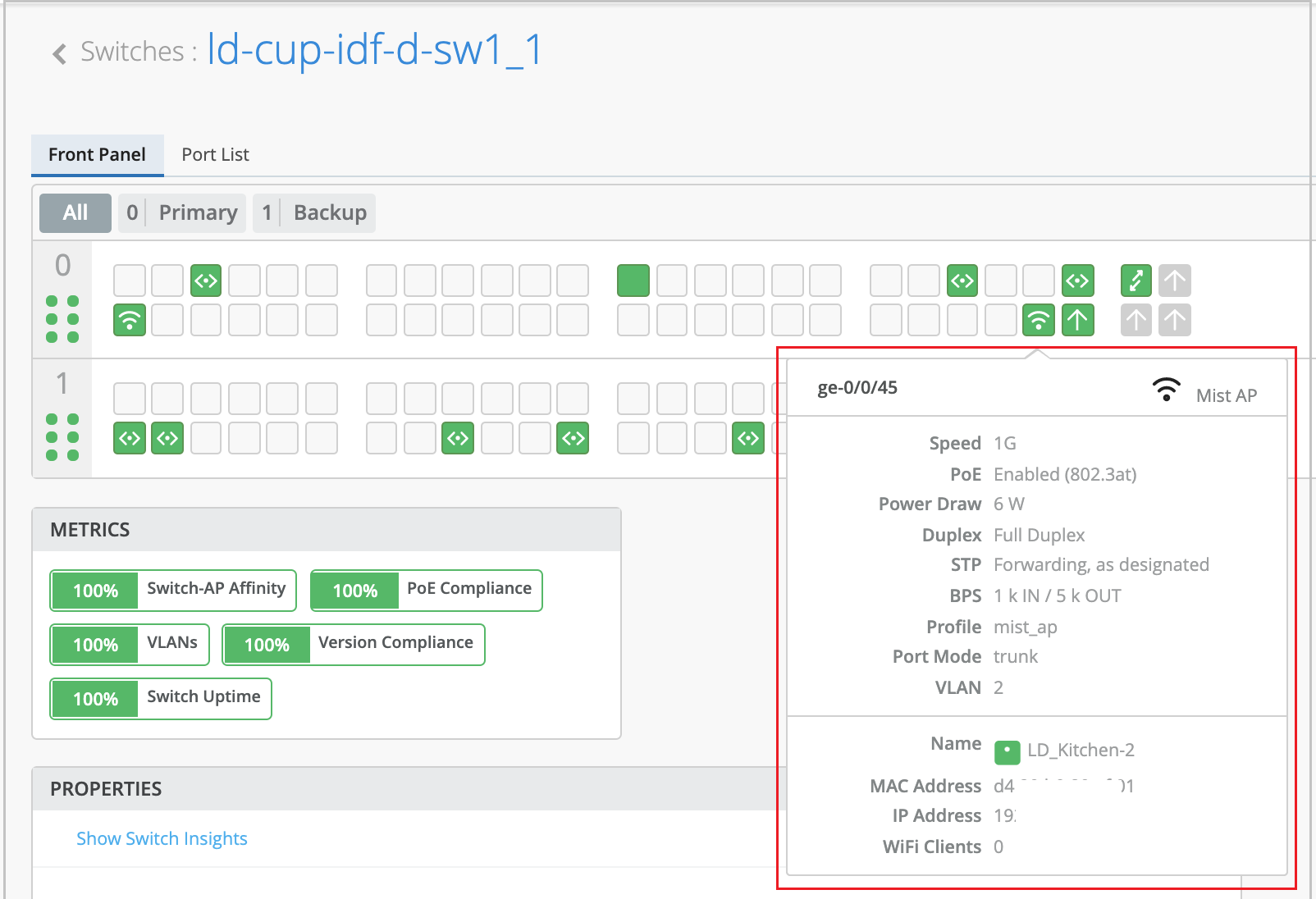
フロントパネル図のポートをクリックすると、詳細が表示されます。このビューから、接続されたデバイス(APなど)へのアクセス、スイッチのインサイトの表示、ポート設定の編集などのタスクを実行できます。
スイッチの詳細ページでは、 スイッチのインサイト セクションで設定変更などのスイッチイベントに関する情報も確認できます。
設定をテキスト ファイルでダウンロードする場合は、スイッチの詳細ページの公共ドロップダウン リストで Junos Config のダウンロード オプションを選択します。
スイッチに適用されている完全な設定を確認するには、[ Switch Configuration](スイッチの設定 )セクションまで下にスクロールしてください。そこから、設定要素を表示し、必要に応じて編集できます。
必要に応じて、スイッチレベル、サイトレベル、またはテンプレートレベルで設定を更新できます。CLIコマンドを使用して、Mistポータルの事前定義済みのドロップダウンリストやテキストフィールドではサポートされていない機能を設定することもできます。設定を更新する方法については、「 設定の管理または更新」を参照してください。